Noen ganger i din daglige arbeidsrutine kan dutrenger noen ekstra funksjoner fra Microsoft Office Suite. En måte å få ekstra funksjonalitet på er gjennom Office-tillegg. Noen ganger følger disse med Office, men ikke inkludert i den første installasjonen. Disse er lett tilgjengelige og installert. Her vil jeg vise hvordan du installerer et tillegg med Excel.
Åpne Excel og klikk på Kontorknapp og gå til Excel-alternativer og så Tillegg.
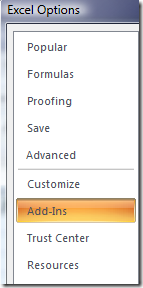
I Vis og administrer Office-tillegg vindu, nær bunnen. forsikre "Excel-tillegg”Er valgt i rullegardinboksen og klikk Gå.

Dette vil åpne opp Add-Ins vindu der du kan velge en passende pakke for Excel-oppgavene. Hvis du markerer hvert tillegg, får du en rask beskrivelse av hva hver enkelt er.

I dette tilfellet installerte jeg Euro Currency Tools. Når du har valgt den du ønsker, klikker du OK og godtar standard

Du får en fremdriftsmelding mens tillegget installeres.

Etter at tillegget er installert, vil det være tilgjengelig i båndet. I dette tilfellet Euro valutaverktøy var sted under formler fanen andre tillegg kan variere.
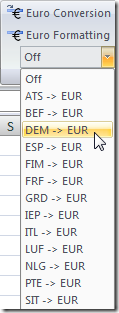
Andre ganger kan du installere et tillegg fra å laste ned en kjørbar fil fra Microsoft Office-nettstedet. For Instance tidligere skrev jeg om Lagre i PDF-tillegg for Word 2007. En annen jeg presenterte var legge til en Creative Commons-lisens til dokumenter.

Selvfølgelig er det også tredjeparts tillegg programmer som vanligvis krever kjøp av lisens etter en prøveperiode. Du kan legge til litt sikkerhet ved å sørge for at tillegg er digitalt signert. Dette gjøres gjennom Trust Center. Gå til Kontorknapp alternativer Tillitssenter Innstillinger for tillitssenter og endelig Add-Ins.

Her kan du legge til eller endre innstillinger etter dine preferanser. Du kan til og med deaktivere dem alle sammen.









